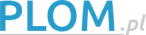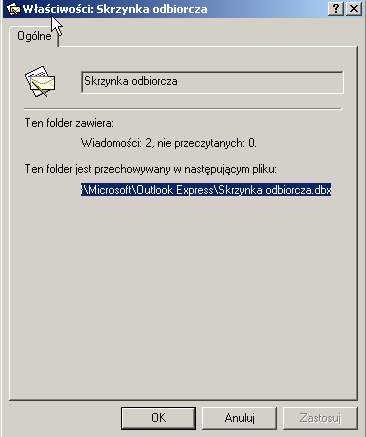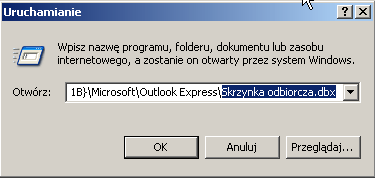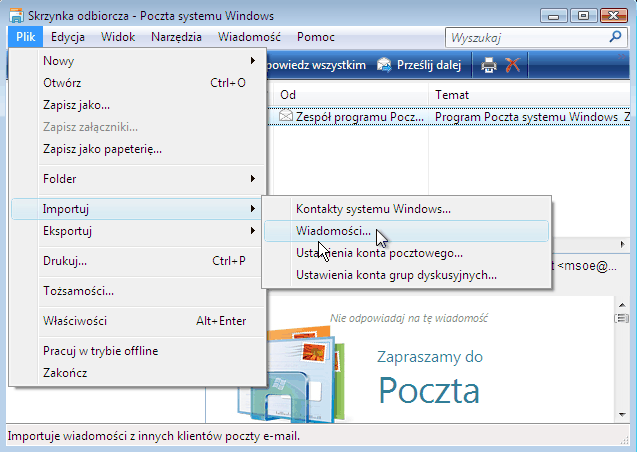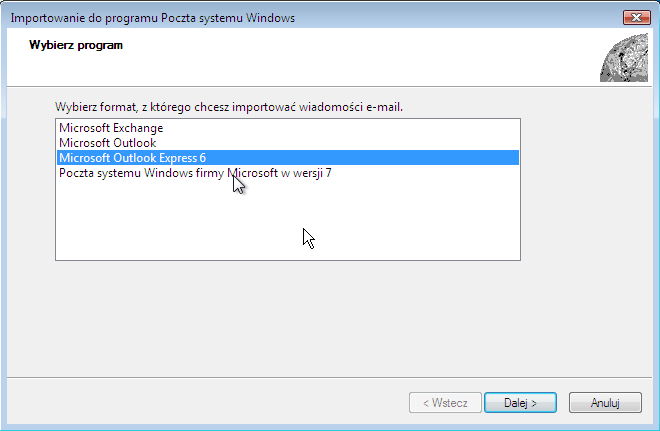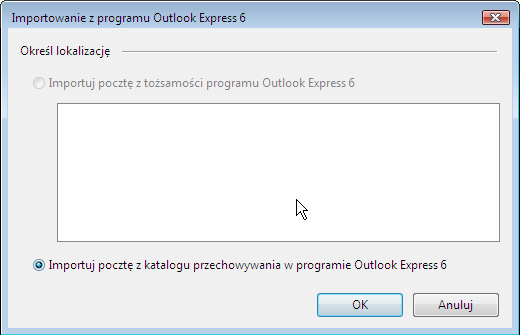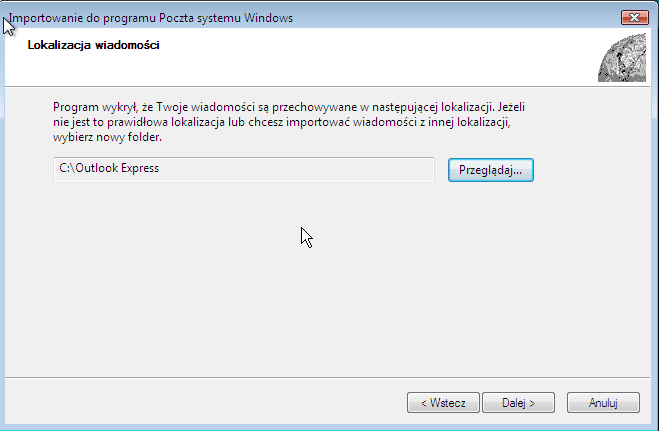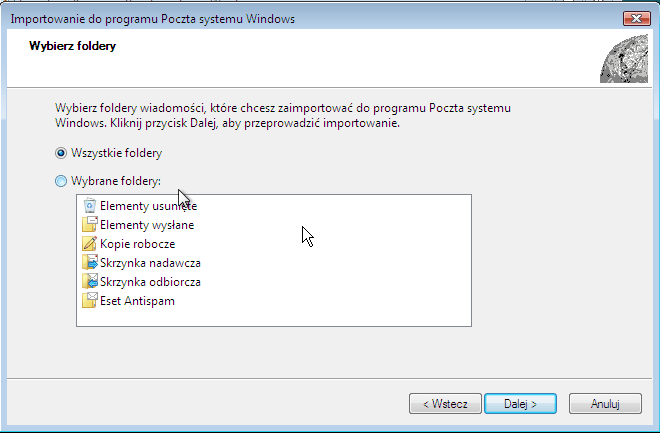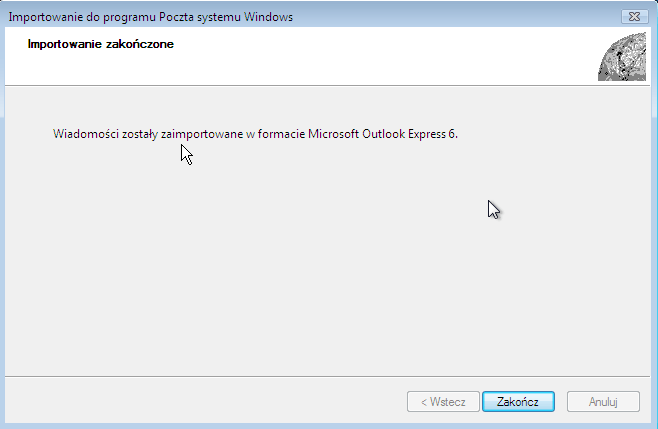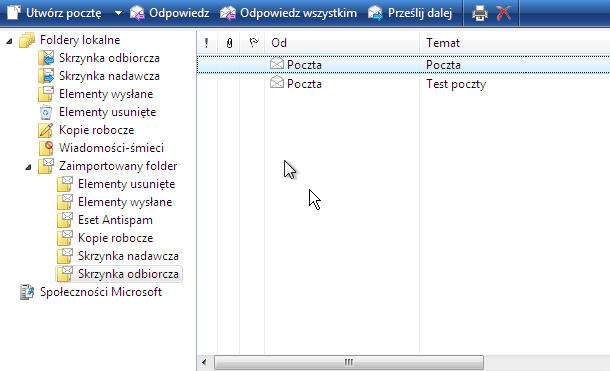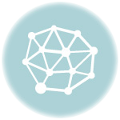Przenoszenie poczty z Microsoft Outlook Express XP do Poczta systemu Windows
Porada dotyczy przenoszenia poczty z domyślnego (Microsoft Outlook Express) klienta poczty systemu Windows do domyślnego klienta poczty (Poczta systemu Windows) systemu Windows Vista.
Pierwszy krok, jaki wykonujemy polega na skopiowaniu zawartości naszej poczty.
1 . Uruchamiamy program Microsoft Outlook Express i wybieramy menu Plik ? Eksportuj Wiadomości.
2. Inny sposób wg. mnie bezpieczniejszy polega na zlokalizowaniu folderów z naszymi wiadomościami. Uruchamiamy program Microsoft Outlook Express i lokalizujemy, gdzie znajduje się folder z naszymi wiadomościami. Klikamy jak na rysunku poniżej.
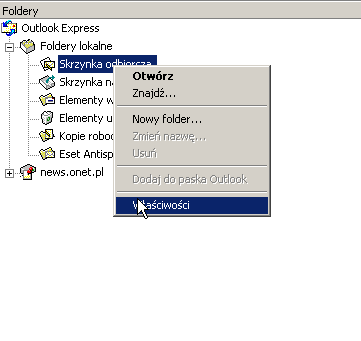
Po wybraniu z menu właściwości ujrzymy okno jak poniżej na rysunku.
Widzimy informację gdzie są przechowywane nasze wiadomości „Ten folder jest przechowywany w następującym pliku”.
Zaznaczamy ścieżkę do naszych wiadomości i kopiujemy (po zaznaczeniu CTR + C), bądź przechodzimy za pomocą explorera do naszego katalogu z wiadomościami.
Jeżeli skopiowaliśmy ścieżkę Klikamy na menu Start | Uruchom, wklejamy skopiowaną zawartość. Kasujemy tekst Skrzynka odbiorcza.dbx (co spowoduje otwarcie folderu Outlook Express).
kasujemy „Skrzynka odbiorcza.dbx”
Kolejnym krokiem jaki musimy wykonać jest przeniesienie zawartości całego folderu do docelowego folderu/dysku/komputera. Możemy tego dokonać na kilka sposobów (skopiować zawartość na płytę DVD, Pendriv-a, udostępniając zasób).
Pozostało nam wykonanie importu naszych wiadomości do naszego nowego klienta poczty.
Uruchamiamy program ?Poczta Systemu Windows? (jeżeli jest to pierwsze uruchomienie musimy skonfigurować naszą skrzynkę). Po uruchomieniu programu, klikamy na menu Plik | Importuj | Wiadomości.
Wybieramy nazwę klienta poczty z którego korzystaliśmy poprzednio. W moim przypadku Microsot Outlook Express 6.
Zaznaczamy odpowiednią opcję jak na rysunku powyżej.
Wskazujemy lokalizację folderu, zawierającego kopie wiadomości (płyta DVD, udostępniony zasób). U nas skopiowane pliki mieszczą się na dysku C w katalogu Microsoft Outlook Express.
Po wskazaniu ścieżki do naszego folderu klikamy przycisk Dalej.
Zaznaczamy elementy które chcemy zaimportować.
Na końcu widzimy komunikat informujący nas o procesie importu.
Wiadomości zostały przeniesione i znajdują się w osobnej zakładce ?Zaimportowany folder?.